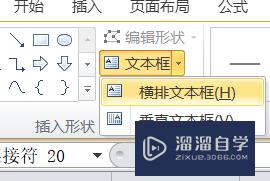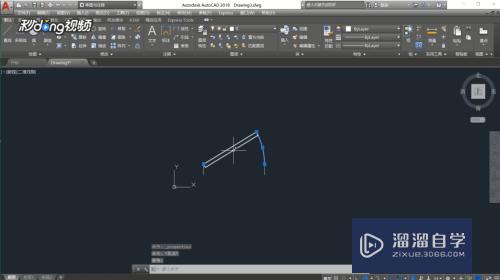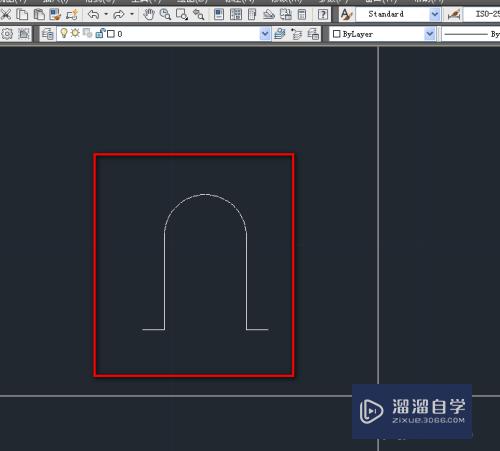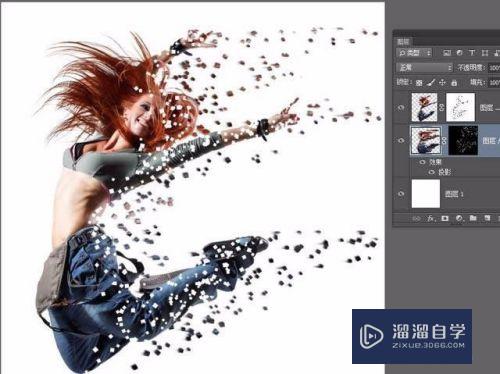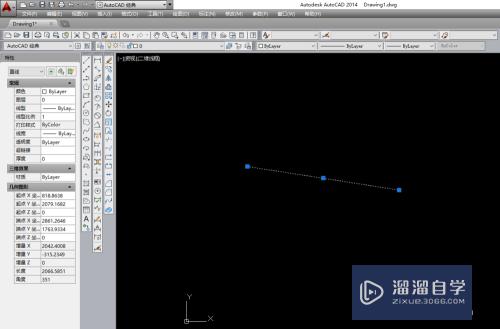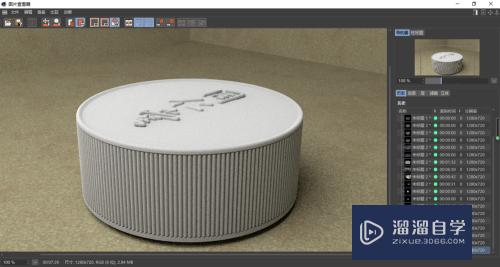SketchUp怎么创建旋转楼梯优质
sketchup草图大师是一款应用于建筑领域的三维建模软件。功能强大。让用户的建模质量更好。在建筑图纸中。教程会需要创建楼梯。楼梯的款式有多重。那么SketchUp怎么创建旋转楼梯?小渲来把最简单的方法分享给大家。
对于“SketchUp”还有不懂的地方。点击这里了解更多关于“SketchUp”课程>>
工具/软件
硬件型号:联想ThinkPad P14s
系统版本:Windows7
所需软件:SketchUp2018
方法1
第1步
快捷键C画出旋转楼梯的俯视外围圆。使用直线牢鉴缝工具分割出合适大小的一个扇形。使用推拉工具给扇形增加一个厚度。

第2步
选中扇形创建为一个组件。蹲译

第3步
组件围绕俯视外围圆旋转复制一圈。
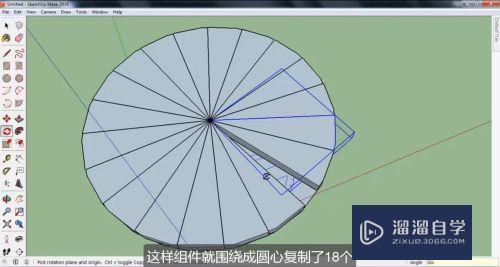
第4步
同样的方法将复制出的组件全部选中。往上复制出所需的台阶层数。
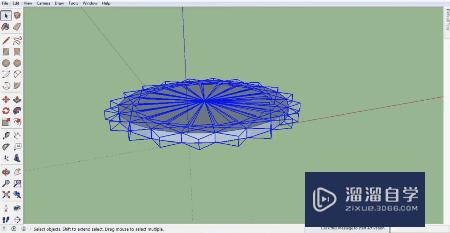
第5步
从底层开始。依次向上并且往后选中一个组件。

第6步
将选中的组件移动到一旁。这样一个楼梯的雏形已经出来了。(这里可以再次调整梯步的厚度)。
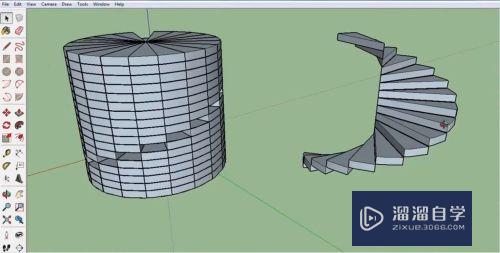
第7步
进入梯步的一个组件中使用直线工具画出栏杆路径。在梯步上画出栏杆的轮廓使用路径跟随完成栏杆的制牢欠作。

第8步
楼梯立柱的做法。在梯步组建中使用圆弧工具画出需要删除的部分。然后离开组件。画一个更大的圆使用推拉工具将立柱拉出即可。最后只需给旋转楼梯赋上材质就完成了。
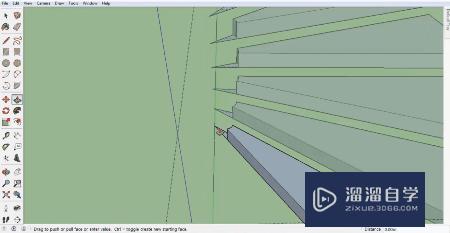
方法2
第1步
SUAPP中输入楼梯生成(Stair Maker)或直接输入编号4即可快速创建楼梯。不仅仅只是旋转楼梯哦。
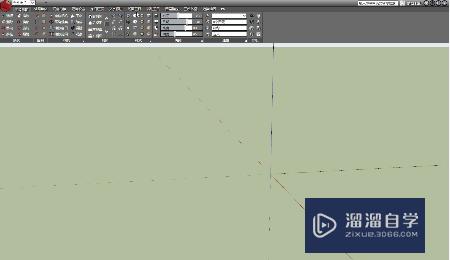
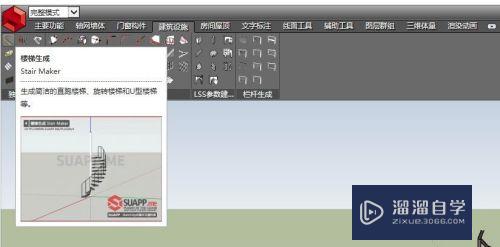
第2步
选择类型
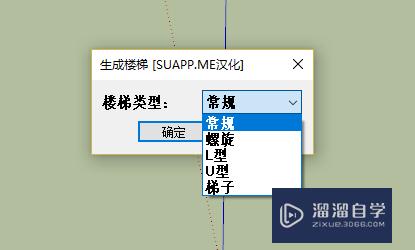
第3步
调整参数

第4步
OK瞬间完成
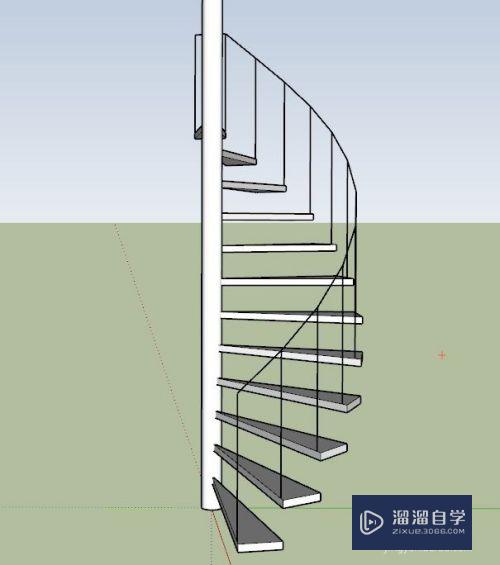
以上关于“SketchUp怎么创建旋转楼梯”的内容小渲今天就介绍到这里。希望这篇文章能够帮助到小伙伴们解决问题。如果觉得教程不详细的话。可以在本站搜索相关的教程学习哦!
更多精选教程文章推荐
以上是由资深渲染大师 小渲 整理编辑的,如果觉得对你有帮助,可以收藏或分享给身边的人
本文标题:SketchUp怎么创建旋转楼梯
本文地址:http://www.hszkedu.com/71950.html ,转载请注明来源:云渲染教程网
友情提示:本站内容均为网友发布,并不代表本站立场,如果本站的信息无意侵犯了您的版权,请联系我们及时处理,分享目的仅供大家学习与参考,不代表云渲染农场的立场!
本文地址:http://www.hszkedu.com/71950.html ,转载请注明来源:云渲染教程网
友情提示:本站内容均为网友发布,并不代表本站立场,如果本站的信息无意侵犯了您的版权,请联系我们及时处理,分享目的仅供大家学习与参考,不代表云渲染农场的立场!